SPICEクライアント - CentOS 62014/08/03 |
|
SPICE クライアントから SPICE 対応で起動した仮想マシンにリモート接続します。ここではクライアントに CentOS 6 を使って接続してみます。
|
|
| [1] | 必要なパッケージをインストールします。 |
|
[root@www ~]# yum -y install spice-client |
| [2] | X を起動し、ターミナルから以下のコマンドを入力して仮想マシンへ接続します。 |
|
[cent@www ~]$ spicec -h 10.0.0.30 -p 5900 -w password
# -h 接続先のKVMホスト# -p 接続先ポート # -w SPICEパスワード |
| [3] | 接続できました。 |
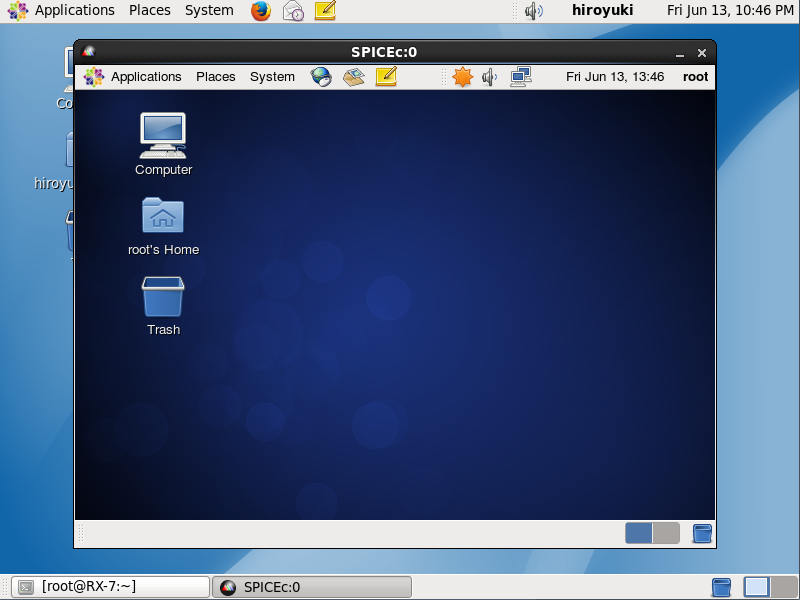
|
|
SPICEクライアント - Windows
|
|
Windows用のSPICEクライアントも配布されているので、Windowsからも接続できます。
例としてクライアントに Windows 7 (x64) を使って接続してみます。
|
|
| [4] | まずはWindows用のSPICEクライアントを下記サイトからダウンロードしてきます。 ⇒ http://www.spice-space.org/download.html 「virt-viewer Windows installer」をダウンロードしてインストールしてください。 インストール後、「Remote Viewer」を起動すると以下のような画面になります。ここで上段の URLフィールドに、 以下のように 「spice://サーバー名(IPアドレス):ポート」と入力し、「Connect」ボタンをクリックします。 |
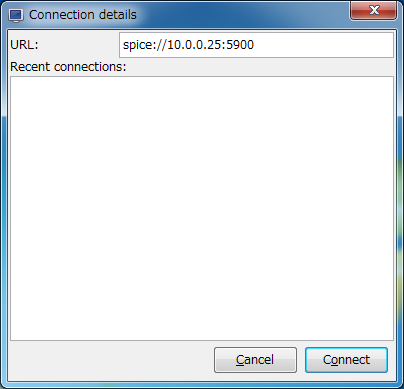
|
| [5] | パスワードの入力を求められますので、設定した SPICE パスワードを入力します。 |
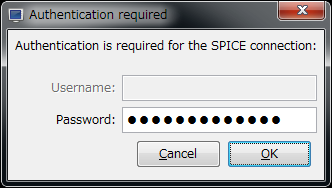
|
| [6] | 接続できました。 |
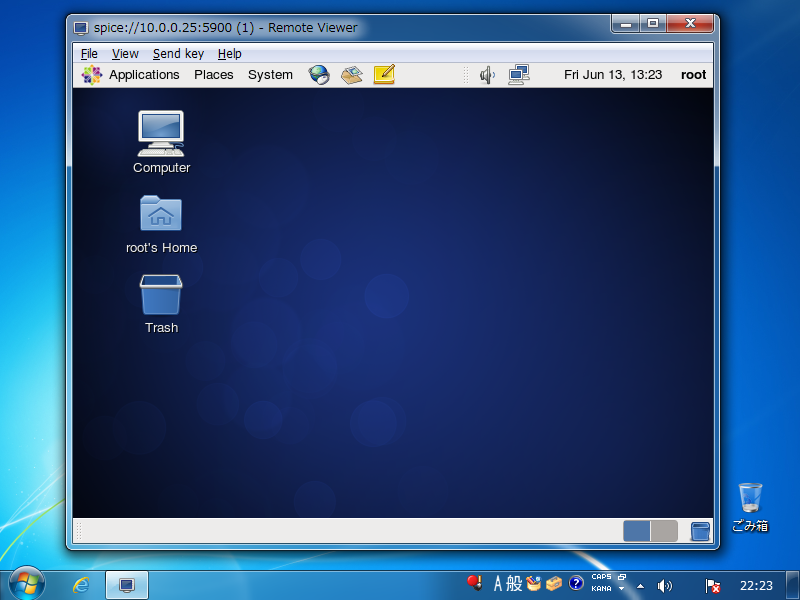
|
関連コンテンツ